电脑Win7和Win10双系统安装教程(详细步骤教你如何在电脑上同时安装Win7和Win10系统)
在某些情况下,我们可能需要在电脑上同时安装两个不同版本的Windows操作系统,比如Win7和Win10。这篇文章将详细介绍如何在电脑上实现Win7和Win10双系统安装。

一、准备工作
1.检查电脑硬件要求:确保电脑硬件满足Win7和Win10的最低配置要求,比如处理器、内存和硬盘空间等。
2.备份重要数据:在进行双系统安装之前,务必备份好所有重要数据,以免造成数据丢失。
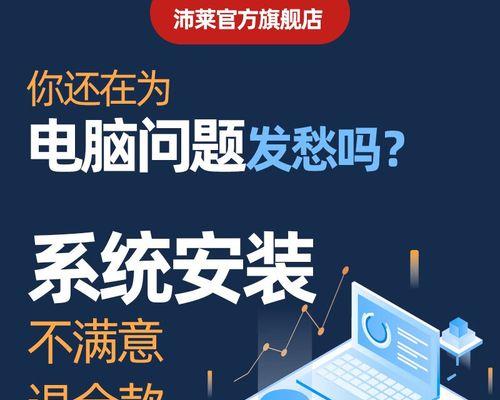
二、分区硬盘
1.打开磁盘管理工具:通过按下Win+R键,然后输入"diskmgmt.msc"来打开磁盘管理工具。
2.缩小现有分区:选择一个已有的分区,并缩小其容量,以为新系统留出足够的空间。
3.创建新分区:在空余的空间上点击鼠标右键,选择"新建简单卷"来创建新的分区。
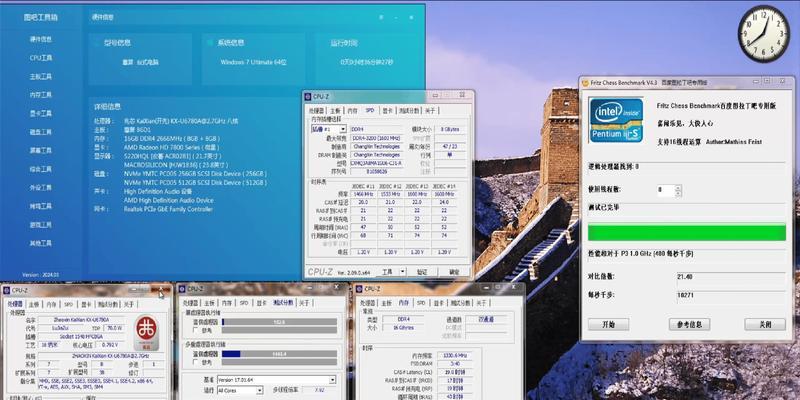
三、安装Win7系统
1.准备安装介质:将Win7安装盘或安装U盘插入电脑,并重启电脑。
2.进入BIOS设置:在电脑启动过程中按下相应的按键进入BIOS设置界面。
3.设置启动优先级:在BIOS设置界面中,将启动优先级设为光驱或U盘,并保存更改。
4.安装Win7系统:按照屏幕提示,选择合适的选项来安装Win7系统。
四、安装Win10系统
1.准备安装介质:将Win10安装盘或安装U盘插入电脑,并重启电脑。
2.进入BIOS设置:在电脑启动过程中按下相应的按键进入BIOS设置界面。
3.设置启动优先级:在BIOS设置界面中,将启动优先级设为光驱或U盘,并保存更改。
4.安装Win10系统:按照屏幕提示,选择合适的选项来安装Win10系统。
五、配置双系统启动顺序
1.使用EasyBCD工具:下载并安装EasyBCD工具,打开该工具。
2.添加新系统:在EasyBCD工具中,点击"添加新条目",然后选择Win10系统所在的分区。
3.设置默认启动项:在EasyBCD工具中,将默认启动项设置为Win10系统,并保存更改。
六、测试双系统启动
1.重新启动电脑:在安装完Win10系统后,重新启动电脑。
2.选择操作系统:在启动过程中,会出现一个引导界面,选择需要启动的操作系统。
通过以上步骤,你可以在电脑上成功安装和配置Win7和Win10双系统。双系统的安装和配置可以使你在不同的操作系统环境下完成各种任务,提高工作效率和灵活性。记住在进行双系统安装前备份重要数据,并按照步骤进行操作,确保安装过程顺利进行。
作者:游客本文地址:https://kinghero.com.cn/post/411.html发布于 2024-12-16
文章转载或复制请以超链接形式并注明出处智酷天地
